Not: Bu makale, işlevini tamamlamıştır ve kısa süre sonra devre dışı bırakılacaktır. "Sayfa bulunamadı" uyarılarını engellemek amacıyla, bu soruna neden olduğunu bildiğimiz bağlantıları kaldırıyoruz. Bu sayfaya bağlantı oluşturduysanız, lütfen bunları kaldırarak kesintisiz bağlantı deneyimi sunulmasına yardımcı olun.
Bu makalede, SmartArt grafiklerdeki şekillerde metnin nasıl göründüğü anlatılır. Farklı bir sorununuz varsa, aşağıdaki bağlantıların yararlı olduğunu görebilirsiniz:
Belirtiler
Metin, SmartArt grafiğinizde şeklin dışına akar.
Neden
SmartArt grafiğinizde bir şekle metin eklediğinizde veya metni sildiğinizde, çoğu durumda metnin şeklin içine sığması için yazı tipi boyutu otomatik olarak ayarlanır. Bazen metin, bir şeklin kenarlarının dışında görüntülenerek genellikle yazı tipi boyutu 5 veya daha küçüktür.
Ayrıca, yazı tipi boyutunun değiştiği metin gibi özelleştirilmiş metinler veya WordArt eklenmiş bir metin, şekil içinde kalmak için artık yeniden boyutlandırılır.
Çözüm
Aşağıdakilerden birini yapın:
-
Yazı tipi boyutunu küçültme:
-
Şeklin kenarlıklarının dışında gösterilen şekildeki metni seçin.
-
Yazı tipi boyutunu şeklin içindeki metne sığacak şekilde küçültmek için Mini araç çubuğunda yazı tipi

Mini araç çubuğu, metin seçtiğinizde kullanılabilen kullanışlı, minyatür bir araç çubuğunudır. Mini araç çubuğunu net olarak görmek için işaretçiyi üzerinde bekletin.
-
-
Önemli: Aşağıdaki üç yordam metnin otomatik olarak ayarlanmasını şeklin içine sığması için geri yükler, ancak metinde veya şekilde yaptığınız özelleştirmeleri kaldırır.
-
Biçimlendirmeyi temizleyin:
-
Şeklin kenarlıklarının dışında gösterilen şekildeki metni seçin.
-
Giriş sekmesinde, Temizle'ye tıklayın ve sonra da biçimleri temizle'ye tıklayın.
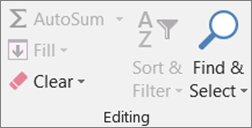
-
-
Yalnızca bir şeklin varsayılanlarını geri yükleme:
-
Şeklin kenarlıklarının dışında gösterilen şekildeki metni seçin.
-
Şekle sağ tıklayın ve kısayol menüsüşekli Sıfırla 'ya tıklayın.
-
-
Tüm SmartArt grafiğinin varsayılanlarını geri yükleyin:
-
SmartArt grafiğini tıklatarak seçin.
-
SmartArt Araçları'Nın altında Tasarım sekmesine ve ardından grafiği Sıfırla'ya tıklayın.
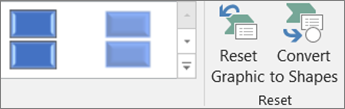
SmartArt Araçları veya Tasarım sekmelerini görmüyorsanız, bir SmartArt grafiği seçtiğinizden emin olun.
-










